Linux Mint:システム情報を表示する方法

新しいコンピューターを購入したばかりの場合やハードウェアをインストールした場合、システム情報を確認して正しく認識されていることを確かめましょう。

コンピューターを使用しているときは、ローカル言語で構成することをお勧めします。これは使用される言語だけでなく、方言とフォーマットも技術的に同じ言語を話す国によって異なる可能性があるためです。Linux Mintには、システム言語、地域ベースのフォーマット、日付と時刻のフォーマットの3つの設定で構成できる幅広い言語パックがあります。
Linux Mintにインストールされている言語パックを管理するには、スーパーキーを押してから、「Languages」と入力してEnterキーを押します。
ヒント:「スーパー」キーは、商標の問題のリスクを回避しながら、多くのLinuxディストリビューションがWindowsキーまたはAppleの「コマンド」キーを参照するために使用する名前です。
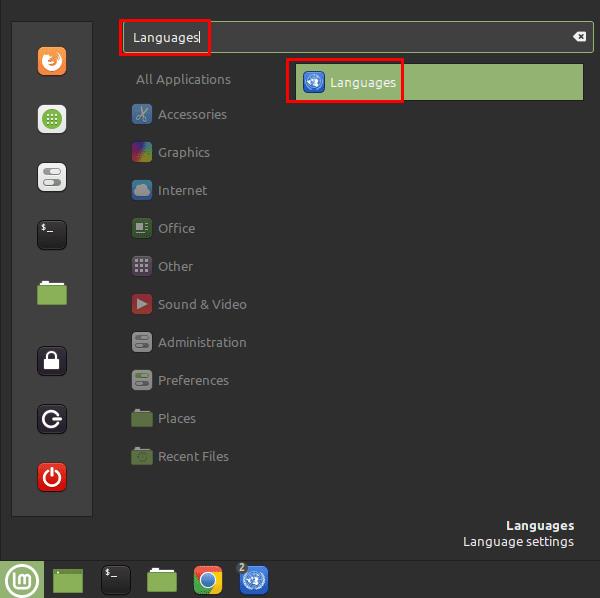
スーパーキーを押してから「言語」と入力し、Enterキーを押します。
システムに言語パックを追加するには、下のボタン「言語のインストール/削除」をクリックします。
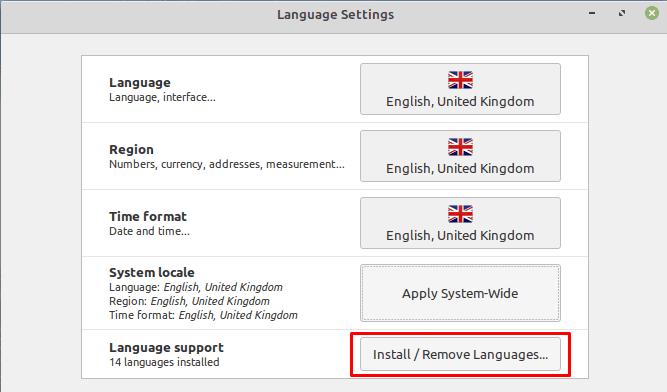
言語パックを追加するには、「言語のインストール/削除」をクリックします。
言語パック画面にアクセスするには、パスワードを入力する必要があります。そこに着くと、現在インストールされているすべての言語パックのリストが表示されます。言語パックを削除するには、言語パックを選択して、[削除]をクリックします。新しい言語を追加するには、「追加」をクリックします。
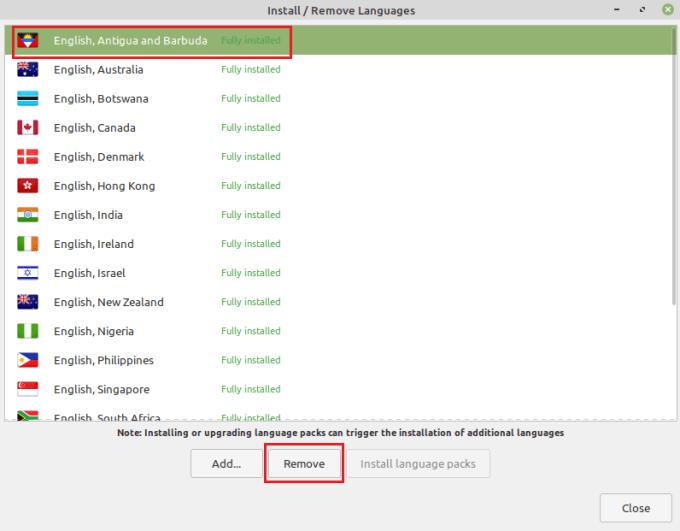
不要な言語パックを選択し、「削除」をクリックしてアンインストールするか、「追加」をクリックして新しいパックをインストールします。
「新しい言語の追加」ウィンドウが表示されたら、インストールする言語パックを選択して、「インストール」をクリックします。
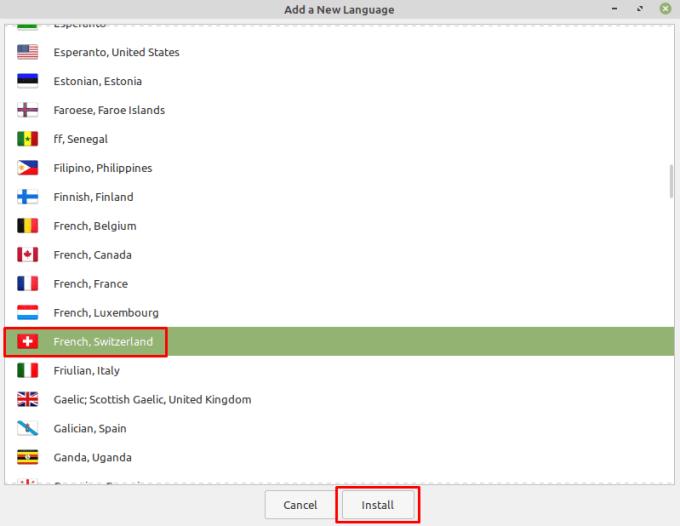
必要な言語パックを選択し、「インストール」をクリックします。
[インストール]をクリックすると、インストールされている言語のリストに「一部の言語パックがありません」と表示される場合があります。これを修正するには、パックを選択し、[言語パックのインストール]をクリックします。これにより、インストールが完了し、他の言語バリアントもインストールされます。これらは、完全にインストールしたいパックだけを残して、再度削除できます。
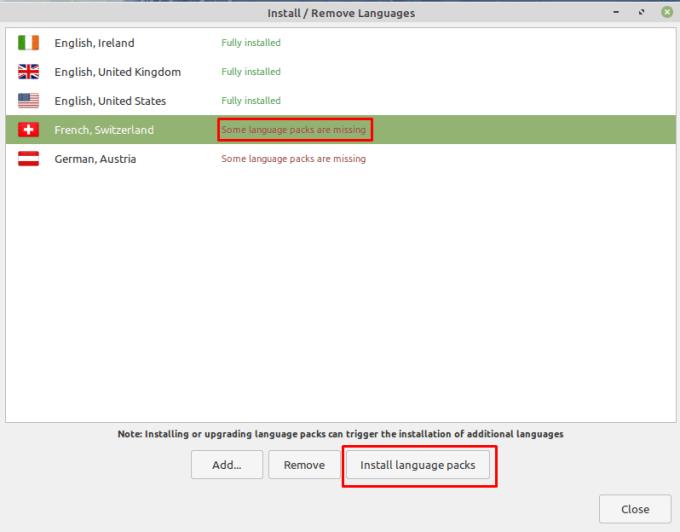
パックを「一部の言語パックがありません」から「完全にインストールされています」にアップグレードするには、「言語パックのインストール」をクリックします。
新しいコンピューターを購入したばかりの場合やハードウェアをインストールした場合、システム情報を確認して正しく認識されていることを確かめましょう。
Linux Mintでシステムパーティションを表示および管理する方法を解説します。パーティションの作成とフォーマット、暗号化、サイズ変更について学びましょう。
Linux Mintでデスクトップアイコンをカスタマイズし、ファイルに素早くアクセスできるようにする方法を紹介します。
Bluetooth接続を管理する方法について、Linux Mintでの具体的な手順とヒントを提供。
コンピューターを操作する多くの方法の1つは、音を使用することです。音の合図は、特定のイベントでサウンドを変更したい場合に役立ちます。
Linuxに最適なVPNは、オンラインプライバシー、標準暗号化、安全なトレント、およびNetflix、Amazon、Huluコンテンツのブロック解除を念頭に置いて記事に記載されています。詳細については、記事をお読みください。
Linuxディストリビューションがそれほど頻繁にアップグレードされる理由を考えたことはありますか?たぶんこれが、LinuxがWindowsやmacOSほど人気がない理由の1つです。LinuxカーネルアップデートのようなLinuxアップグレードが頻繁に発生する理由と、それらを適用する必要があるかどうかについて説明します。読む!
Linux OSコンピューターを使用するプロのミュージシャンまたは音楽作曲家であれば、そのためのアプリがあります。これを読んで、作成、トリミング、編集に役立つLinux音楽作成ツールについて理解してください。
Linuxパーティションマネージャーをお探しですか?これらのオープンソースのLinuxパーティションマネージャーを使用して、作業中に十分なスペースを利用できるようにします。
Linux Mintは、ウィンドウのタイトルバーの動作を変更する機能など、さまざまな構成オプションを提供します。を構成するには








